1、点击左上角的【文件】。

2、点击左下角的【更多】。

3、弹出白色框,点击左下角的【选项】。
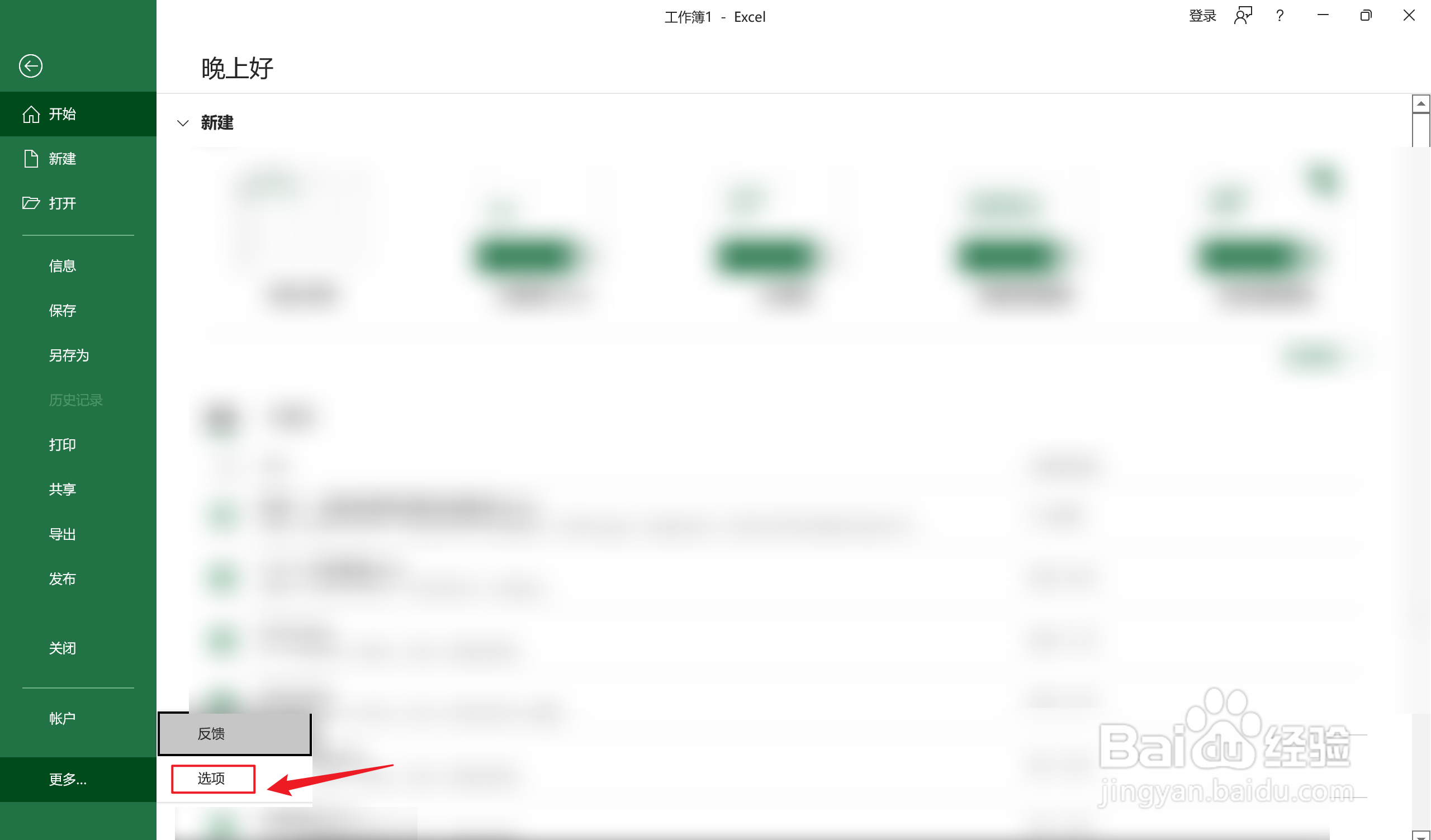
4、点击左边的【自定义功能区】。

5、选择命令,弹出白色框,点击上面的【所有命令】。
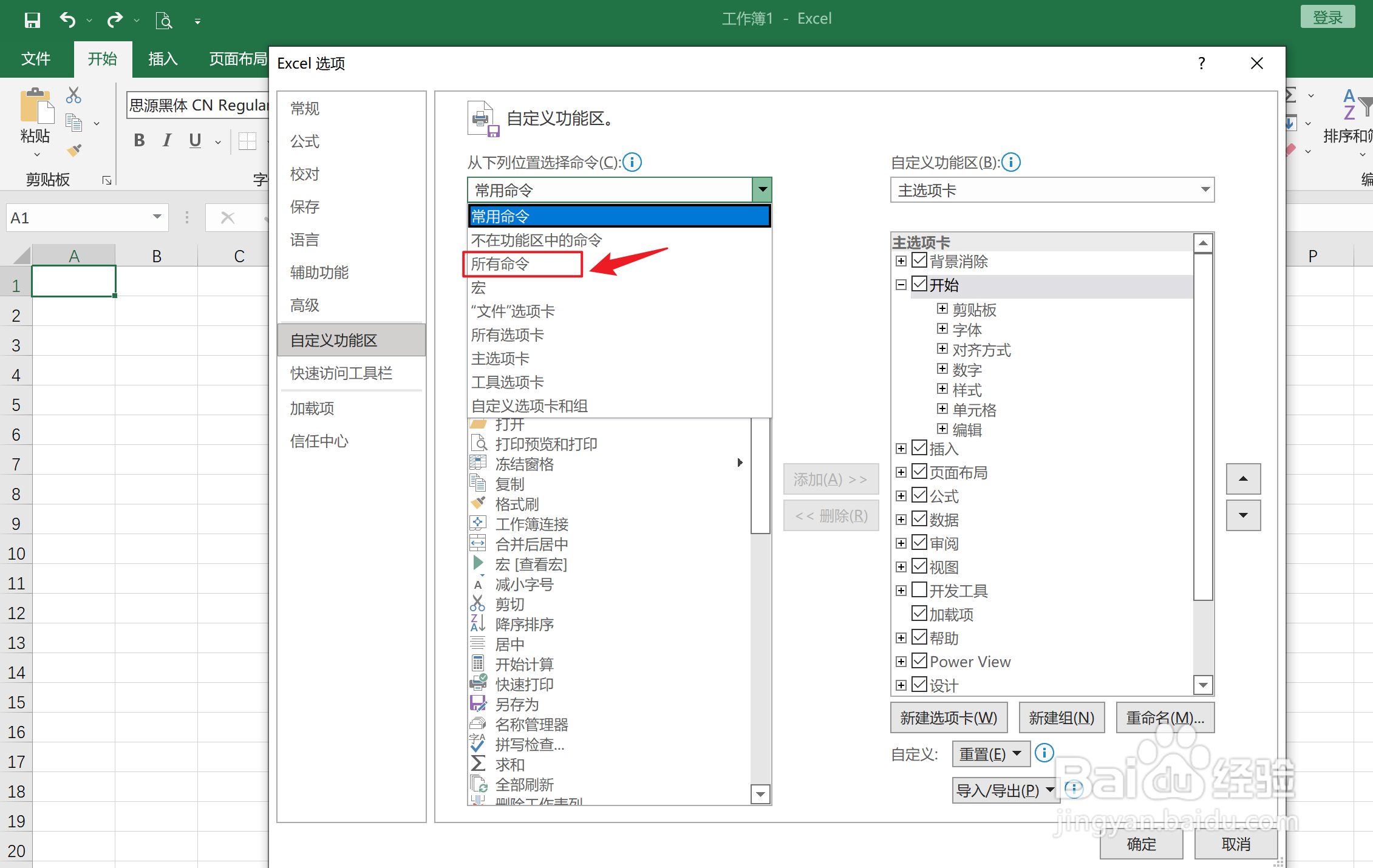
6、点击右下角的【新建组】。
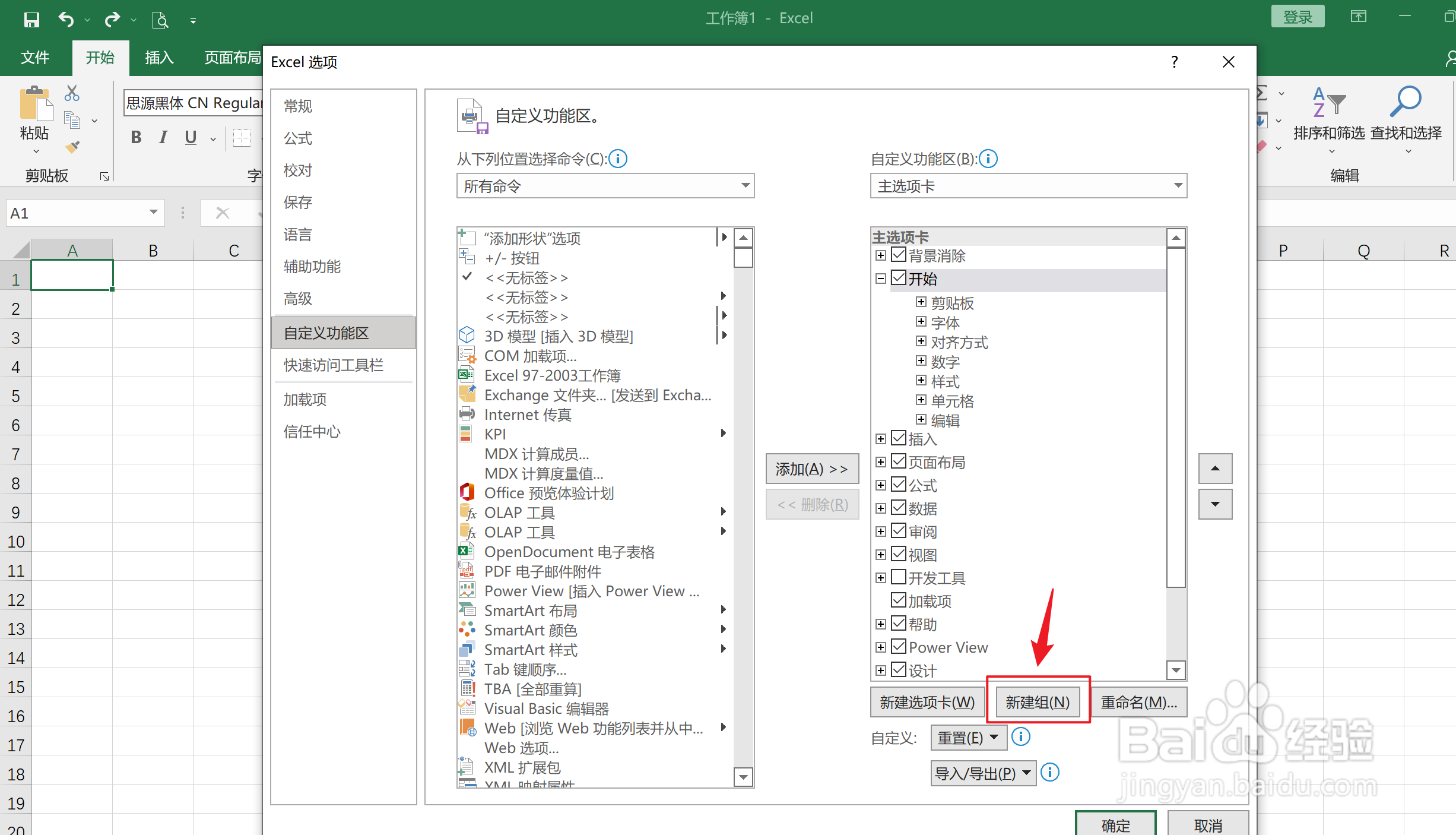
7、选中数据透视图和数据透视表,点击添加。

8、点击右下角的【确定】。

9、Excel添加数据透视图和数据透视表工具操作完成。

时间:2024-10-24 18:47:19
1、点击左上角的【文件】。

2、点击左下角的【更多】。

3、弹出白色框,点击左下角的【选项】。
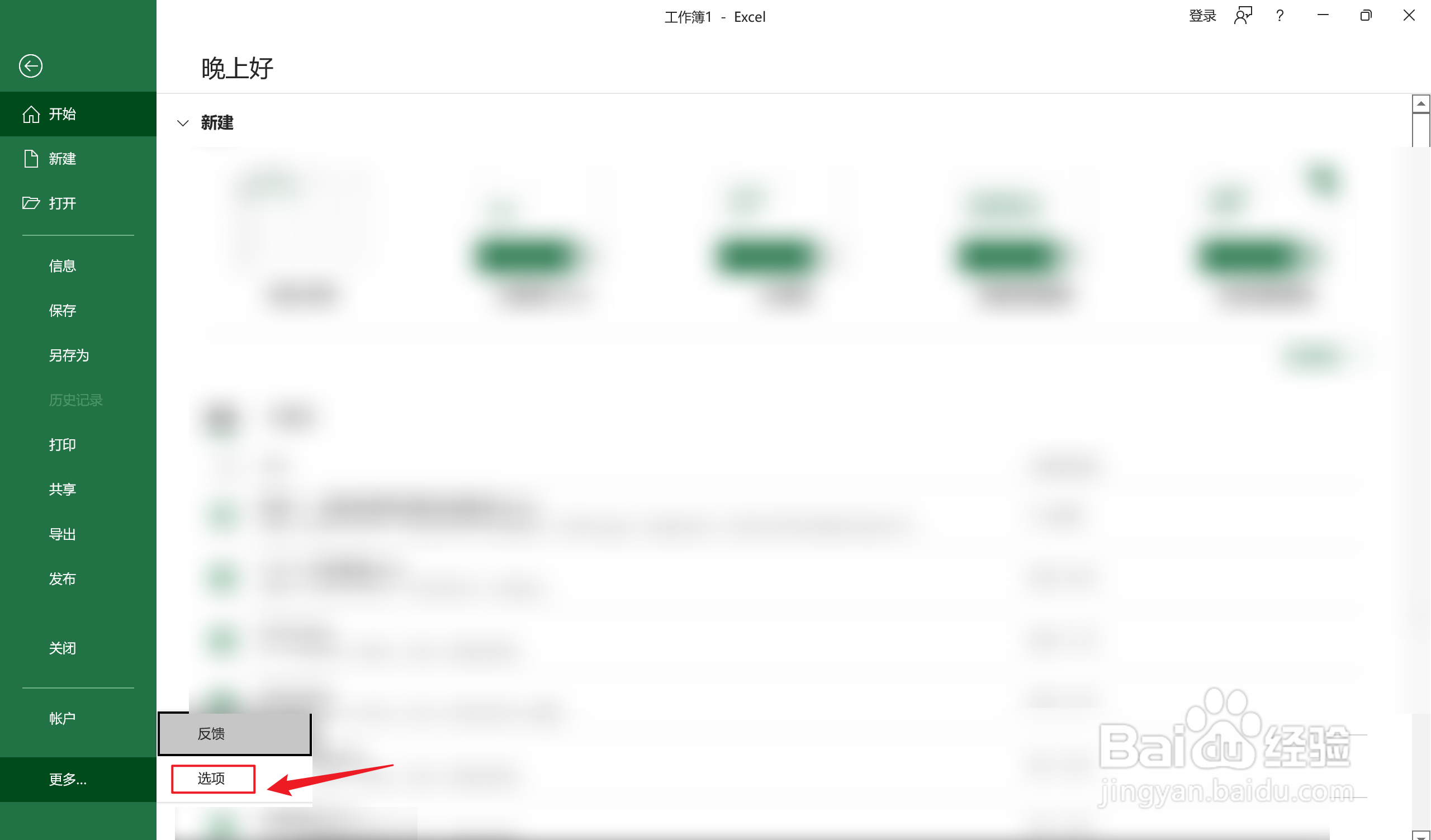
4、点击左边的【自定义功能区】。

5、选择命令,弹出白色框,点击上面的【所有命令】。
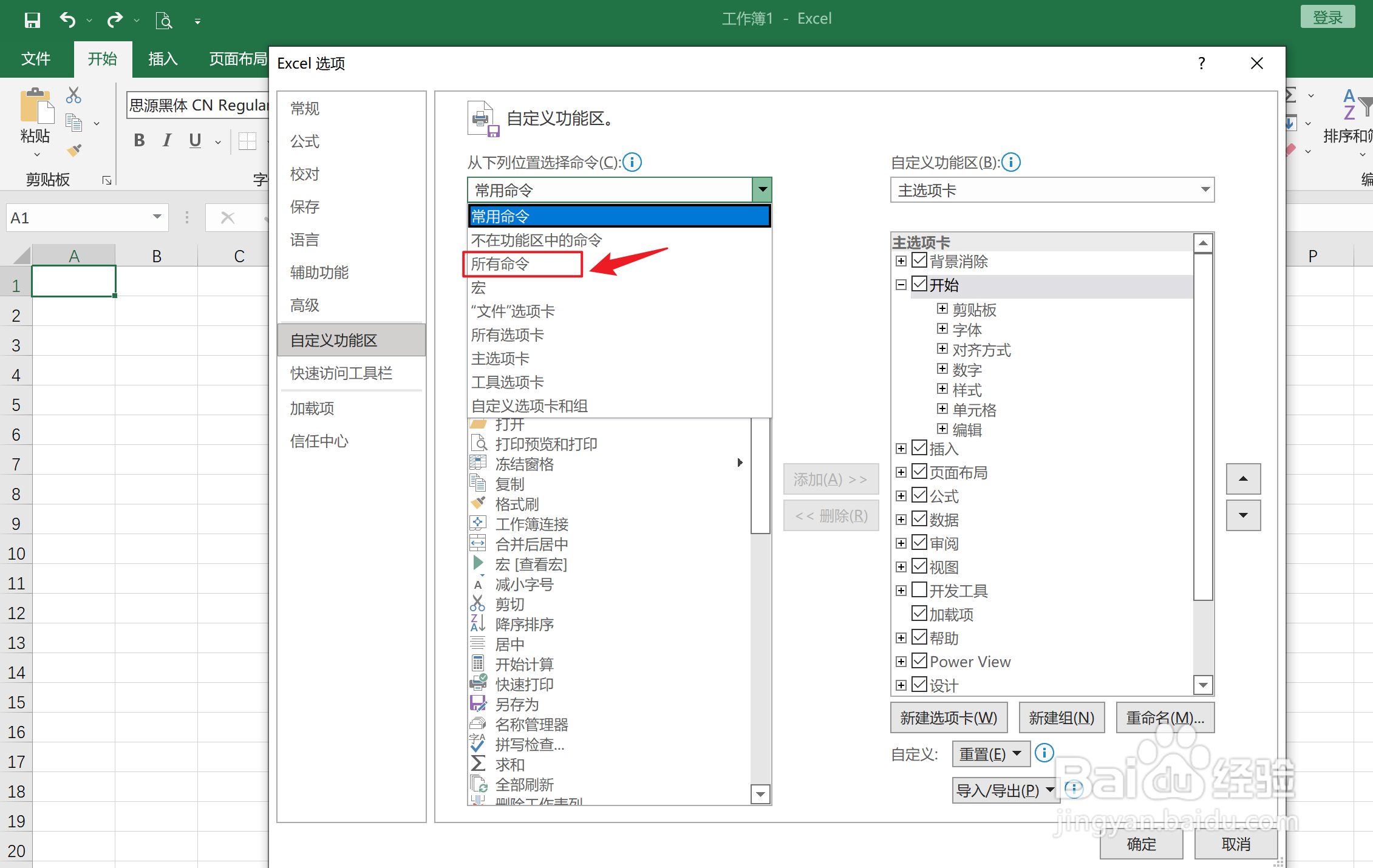
6、点击右下角的【新建组】。
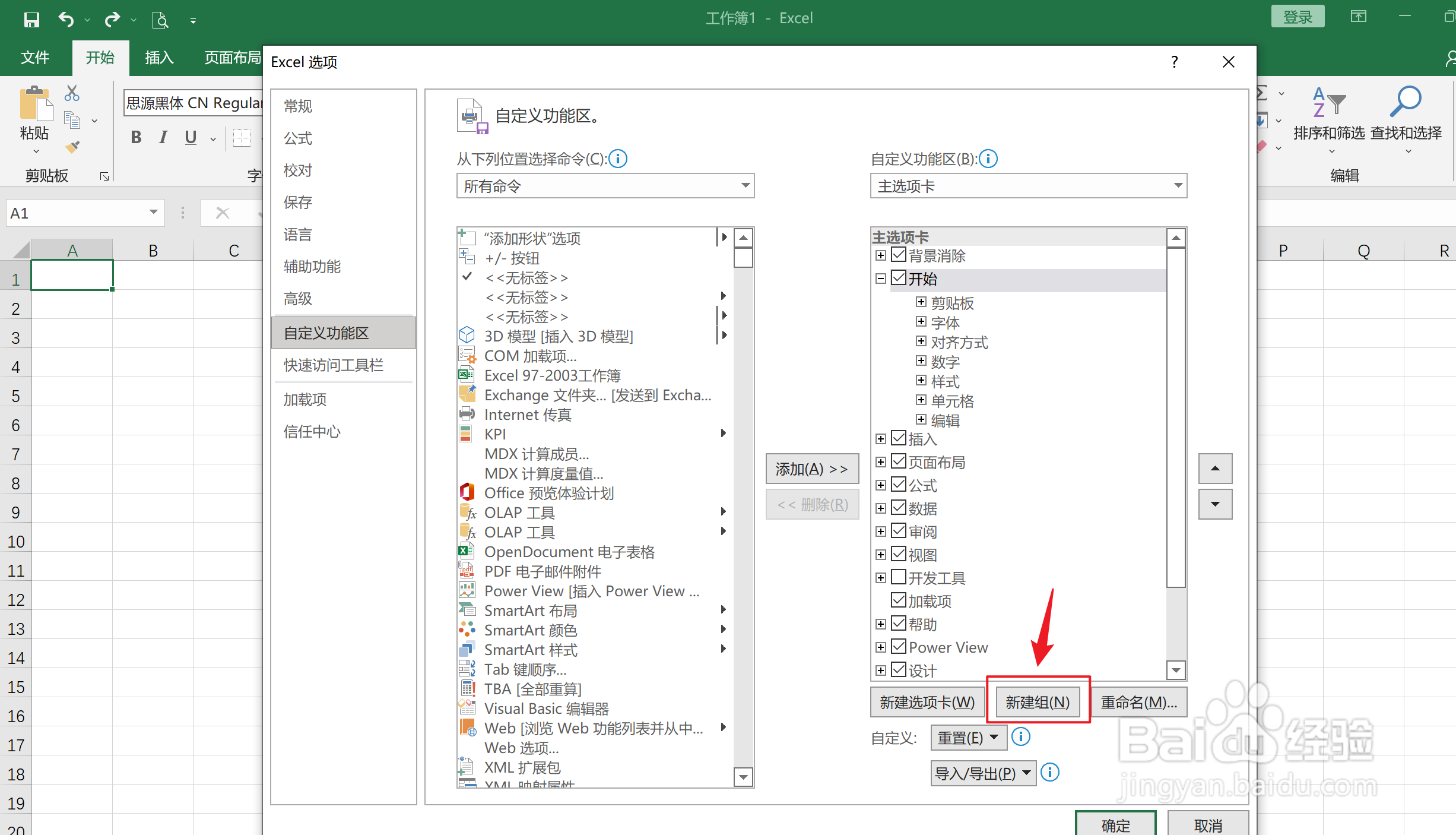
7、选中数据透视图和数据透视表,点击添加。

8、点击右下角的【确定】。

9、Excel添加数据透视图和数据透视表工具操作完成。

